Nokia 6.2 Manuel utilisateur
PDF
Télécharger
Document
Manuel d'utilisation Nokia Asha 503 Édition 1.0 FR Manuel d'utilisation Nokia Asha 503 Sommaire Ajouter des informations sociales à des contacts 19 Mettre à jour votre statut 19 Sécurité 4 Prise en main 6 Touches et composants 6 Insérez une carte SIM, la batterie et une carte mémoire Envoyer un message 19 6 Mail pour Exchange 20 Charger la batterie 8 Configurer votre compte e-mail 20 Copier des contacts à partir de votre ancien téléphone 8 Bases 9 Témoins d'affichage 9 Actions de l'écran tactile Basculer entre les vues 9 11 Vérifier votre activité 12 Modifier rapidement les paramètres 12 Prolonger la vie de la batterie 13 Réorganiser le menu des applications 13 Personnaliser l'écran de verrouillage 14 Modifier votre sonnerie 14 Ajouter un clavier complet ou un pavé de téléphone 14 Ajouter une langue d’écriture 14 Touches du clavier 15 Écrire à l'aide du clavier 15 Touches du pavé 15 Écrire à l'aide du pavé 16 Utiliser la saisie prédictive 16 Nokia Store 17 Contacts et messages 18 Émettre ou répondre à un appel 18 Enregistrer un nom et un numéro de téléphone 18 © 2013 Nokia. Tous droits réservés. Envoyer un e-mail 21 Discuter avec vos amis 22 Consulter votre boîte vocale 22 Appareil photo 24 Prendre une photo 24 Enregistrer une vidéo 24 Partager votre photo ou vidéo 25 Cartes et navigation 26 Rechercher des lieux proches 26 Internet 27 Naviguer sur le Web 27 Ajouter un site Web à vos favoris 27 Divertissement 28 Lire un morceau 28 Écouter la radio 28 Bureau 29 Modifier l'heure et la date 29 Régler une alarme 29 Ajouter une entrée d'agenda 29 Connectivité et gestion du téléphone 30 Partager votre contenu à l'aide de Smash 30 Se connecter à un réseau Wi-Fi 30 Copier du contenu entre votre téléphone et l'ordinateur 30 2 Mettre à jour le logiciel de votre téléphone 31 Utiliser votre téléphone en mode avion 31 Codes d'accès 32 Informations relatives au produit et à la sécurité 34 © 2013 Nokia. Tous droits réservés. 3 Sécurité Veuillez lire ces instructions simples. Il peut être dangereux, voire illégal de ne pas les respecter. MISE HORS TENSION DANS LES ZONES RÉGLEMENTÉES Mettez l'appareil hors tension lorsque l'utilisation de téléphones sans fil n'est pas autorisée ou lorsqu'elle risque de provoquer des interférences ou de présenter un danger, par exemple à bord d'un avion, dans des hôpitaux ou à proximité d'équipements médicaux, de carburants, de produits chimiques ou de zones où sont utilisés des explosifs. Respectez toutes les consignes dans les zones réglementées. LA SÉCURITÉ ROUTIÈRE AVANT TOUT Respectez toutes les réglementations locales. Gardez toujours les mains libres lorsque vous êtes au volant d'une voiture. Votre préoccupation première pendant la conduite doit être la sécurité sur la route. INTERFÉRENCES Tous les appareils sans fil peuvent subir des interférences susceptibles d'avoir une incidence sur leurs performances. PERSONNEL HABILITÉ Seul le personnel qualifié est habilité à installer ou réparer ce produit. BATTERIES, CHARGEURS ET AUTRES ACCESSOIRES N'utilisez que des batteries, chargeurs et autres accessoires agréés par Nokia pour cet appareil. Ne connectez pas de produits incompatibles. MAINTENEZ VOTRE APPAREIL AU SEC Votre appareil n'est pas étanche. Maintenez-le au sec. ÉLÉMENTS EN VERRE L'écran de l'appareil est en verre. Ce verre peut se briser si l'appareil tombe sur une surface dure ou subit un choc violent. Si le verre se brise, ne touchez pas les éléments en verre et n'essayez pas de retirer le verre brisé de l'appareil. Cessez d'utiliser l'appareil jusqu'à ce que le verre soit remplacé par des techniciens habilités. PROTÉGEZ VOTRE AUDITION Pour prévenir les risques éventuels d'altération de votre audition, évitez toute écoute prolongée à un volume élevé. Soyez prudent lorsque vous placez votre appareil près de votre oreille tout en utilisant le haut-parleur. DAS Cet appareil est conforme aux directives en matière d'exposition aux fréquences radioélectriques lorsqu'il est utilisé soit dans sa position normale contre l'oreille, soit à une distance minimale de 1,5 centimètre (5/8 pouce) du corps. Les valeurs DAS maximales spécifiques sont mentionnées à la section qui traite des informations relatives à la certification (DAS) de ce guide d'utilisation. Pour plus d'informations, visitez le site www.sar-tick.com. © 2013 Nokia. Tous droits réservés. 4 Lorsqu'un étui, un clip ceinture ou une autre forme de support est utilisé à des fins de transport sur soi, il ne doit pas contenir de parties métalliques et doit assurer au moins la distance de séparation du corps indiquée ci-dessus. Notez que des appareils mobiles peuvent transmettre même lorsqu'un appel vocal n'est pas en cours. © 2013 Nokia. Tous droits réservés. 5 Prise en main Maîtrisez les bases et utilisez votre téléphone dans les délais les plus brefs. Touches et composants Découvrez les touches et les connecteurs de votre nouveau téléphone. 1 Connecteur audio (3,5 mm AHJ) 2 Écouteur 3 Connecteur micro-USB 4 Touches du volume/de zoom 5 Touche marche-arrêt/Verrou 6 Micro 7 Touche Retour 8 Écran tactile 9 Flash de l'appareil photo 10 Objectif de l'appareil photo. Avant d'utiliser l'appareil photo, retirez la pellicule de protection de l'objectif. 11 Bouton d'ouverture de la façade arrière 12 Zone de l'antenne La zone de l'antenne apparaît en surbrillance. Évitez de toucher l'antenne lorsque celle-ci est en cours d'utilisation. Tout contact avec les antennes affecte la qualité de la communication et peut réduire l'autonomie de la batterie en nécessitant davantage de puissance en cours d'utilisation. Ne connectez pas de produit créant un signal de sortie, car cela pourrait endommager l'appareil. Ne raccordez aucune source de tension au connecteur audio. Si vous connectez au connecteur audio un appareil externe ou un kit oreillette autre que ceux dont l'utilisation avec cet appareil a été agréée, faites particulièrement attention au niveau du volume. Cette section s'applique uniquement à la France. Les kits oreillettes suivants ont été agréés par Nokia pour cet appareil particulier : WH-108. Pour plus d'informations sur les casques compatibles avec cet appareil, visitez le site Web Nokia. Insérez une carte SIM, la batterie et une carte mémoire Découvrez comment insérer une batterie, la carte SIM et les cartes mémoire. Important : Cet appareil est conçu pour être utilisé exclusivement avec une carte SIM mini-UICC, aussi appelée carte micro-SIM. Une carte micro-SIM est plus petite qu'une carte SIM standard. L'utilisation de cartes SIM incompatibles ou d'adaptateurs pour carte SIM risque d'endommager l'appareil ou la carte, voire d'endommager les données qu'elle contient. Utilisez uniquement des cartes mémoire compatibles agréés pour une utilisation avec cet appareil. Des cartes incompatibles risquent d'endommager l'appareil et la carte, ainsi que de corrompre les données stockées sur celle-ci. © 2013 Nokia. Tous droits réservés. 6 1. Appuyez sur le taquet d'ouverture au dos du téléphone, puis soulevez délicatement et retirez la façade arrière. 2. Si la batterie se trouve dans le téléphone, soulevez-la pour l'extraire. 3. Ouvrez le logement de la carte SIM, puis faites glisser la carte SIM dans le logement, en orientant la zone de contact vers le bas. Fermez le logement et verrouillez-le. 4. Alignez les contacts de la batterie et insérez-la. 5. Insérez la carte mémoire dans le logement pour carte mémoire jusqu'à ce qu'elle se verrouille. Conseil : Pour retirer la carte mémoire, appuyez dessus jusqu'à ce qu'elle soit libérée, puis retirez-la. Important : Ne retirez pas la carte mémoire lorsqu'une application l'utilise. Cela risque d'endommager l'appareil et la carte mémoire, ainsi que les données stockées sur celle-ci. 6. Replacez la façade arrière. 7. Pour mettre sous tension, appuyez longuement sur la touche marche/arrêt. Remarque : Avant d'enlever les éléments de la façade, mettez l'appareil hors tension et débranchez le chargeur et tout autre matériel. Évitez tout contact avec les composants électroniques lorsque vous changez les façades. Rangez et utilisez toujours l'appareil avec les façades fixées. © 2013 Nokia. Tous droits réservés. 7 Charger la batterie Votre batterie a été partiellement chargée à l'usine, mais vous devez la recharger avant de pouvoir utiliser votre téléphone. 1. Branchez le chargeur à une prise murale. 2. Connectez le chargeur au téléphone. Une fois que c'est fait, débranchez le chargeur du téléphone, puis de la prise murale. Si la batterie est complètement déchargée, il peut s'écouler plusieurs minutes avant que le témoin de chargement s'affiche ou avant que vous puissiez émettre des appels. Conseil : En l'absence de prise murale, utilisez le chargement USB. Des données peuvent être transférées durant le chargement. L'efficacité du chargement USB varie et du temps peut s'écouler avant le chargement et le fonctionnement de l'appareil. Copier des contacts à partir de votre ancien téléphone Transférez tous vos contacts sur votre nouveau téléphone en une seule fois. Votre ancien téléphone doit être équipé de la fonctionnalité Bluetooth et les contacts doivent être stockés dans la mémoire du téléphone et non sur la carte SIM. 1. Sur l'ancien et le nouveau téléphones, activez Bluetooth et vérifiez que les deux téléphones sont visibles entre eux. 2. Sur votre nouveau téléphone, appuyez sur Contacts > Importer cont. > Un autre appareil. Conseil : Si vous avez déjà des contacts sur votre téléphone, balayez vers le haut à partir du bas de l'écran et tapez sur Importer cont. > Un autre appareil. 3. Rapprochez les téléphones entre eux. Lorsque les téléphones sont connectés à l'aide de Bluetooth, le transfert des contacts commence. Si vos contacts sont rédigés dans une langue qui n'est pas prise en charge par votre nouveau téléphone, il se peut que les informations relatives aux contacts ne s'affichent pas correctement. © 2013 Nokia. Tous droits réservés. 8 Bases Découvrez comment exploiter au mieux votre nouveau téléphone. Témoins d'affichage Les témoins d'affichage de votre téléphone vous donnent l'heure, la puissance de la batterie et du signal, etc. Une alarme est définie. Le mode Silencieux est activé. Niveau de charge de la batterie Vous avez reçu des nouvelles notifications. Pour afficher les détails, balayez vers le bas à partir du haut de l'écran. Le Wi-Fi est activé. Force du signal Le mode Avion est activé. Bluetooth est activé. Le type de réseau mobile auquel vous êtes actuellement connecté peut être signalé par une seule , lettre, une combinaison de lettres ou une combinaison de lettres et de chiffres. Par exemple, selon votre fournisseur de services réseau. Les icônes peuvent varier en fonction de la région ou du fournisseur de services réseau. Actions de l'écran tactile Explorez votre téléphone par pression ou balayage. 1. Pour ouvrir une application ou un autre élément, tapez dessus. Important : Évitez d'érafler l'écran tactile. 2. Pour activer ou désactiver un réglage, tapez dessus. © 2013 Nokia. Tous droits réservés. 9 3. Pour voir d'autres options, tapez sur l'élément et maintenez-le enfoncé. 4. Pour basculer, par exemple, vers un autre écran d'accueil, faites glisser régulièrement votre doigt vers la gauche ou la droite. 5. Pour voir d'autres options, balayez vers le haut à partir du bas de l'écran si trois traits sont visibles à cet endroit. 6. Pour fermer une application et revenir à l'écran d'accueil, balayez vers l'intérieur à partir de la gauche ou de la droite de l'écran. 7. Balayez vers le bas pour changer les réglages et voir les notifications. Pour fermer le menu, balayez vers le haut ou tapez sur une zone vide à l'extérieur du menu. © 2013 Nokia. Tous droits réservés. 10 8. Pour parcourir une longue liste ou un long menu, faites glisser rapidement le doigt vers le haut ou le bas, puis relevez-le. 9. Pour effectuer un zoom, faites glisser deux doigts sur l'élément en les écartant ou les rapprochant. Conseil : Pour plus d'informations sur les actions de l'écran tactile, tapez sur Care > Tutoriel. Care > Nokia Basculer entre les vues Votre téléphone possède 2 écrans d'accueil : l'un pour rester au courant de vos activités et l'autre, pour les applications. Balayez vers la gauche ou la droite pour basculer entre les écrans d'accueil. Sélectionnez votre écran en fonction de vos besoins : • • Vérifiez facilement ce que vous avez fait récemment et ce qui est programmé prochainement dans votre agenda. Dans le menu d'applications, vous pouvez ouvrir des applications et des raccourcis, puis les réorganiser comme vous le souhaitez. © 2013 Nokia. Tous droits réservés. 11 Vérifier votre activité Votre téléphone vous permet de vous tenir facilement au courant des événements. Dans le menu des applications, balayez vers la gauche ou la droite pour voir vos activités. Vous pouvez voir les éléments suivants : • • • • Applications récemment ouvertes et regroupées par date Événements de l'agenda à venir. Balayez vers le bas en haut de la liste des activités pour voir le prochain événement planifié. Vos activités sur les réseaux sociaux, comme des mises à jour de statut et des commentaires Vos derniers messages, appels manqués, téléchargements, musique récente, alarmes, etc. Conseil : Vous pouvez facilement interrompre ou reprendre la lecture du morceau en cours directement à partir de la liste. Conseil : Si vous avez configuré un compte de réseaux sociaux, vous pouvez publier la mise à jour de votre statut dans cet écran lorsque vous êtes connecté. Effacer vos activités Tapez sur un élément et maintenez-le enfoncé, puis tapez sur sur Tout effacer. Contrôler vos activités Pour décider des activités que vous souhaitez voir, tapez sur . Pour effacer toute l'activité, tapez Paramètres > Express. Modifier rapidement les paramètres Vous devez activer rapidement le mode silencieux de votre téléphone ? Plutôt que d'accéder aux menus du téléphone, la plupart des écrans vous permettent de modifier rapidement certains paramètres et de vérifier des notifications dans le menu qui s'ouvre depuis le haut de l'écran. 1. Balayez vers le bas à partir du haut de l'écran. Dans cet écran, vous pouvez : • • • • Voir les appels que vous avez manqué ou les messages non lus Mettre votre téléphone en mode silence Rechercher des réseaux Wi-Fi et vous y connecter Activer ou désactiver Bluetooth 2. Pour fermer le menu, appuyez sur la touche Retour. © 2013 Nokia. Tous droits réservés. 12 Prolonger la vie de la batterie Tirez le maximum de votre téléphone tout en préservant l'autonomie de la batterie. Pour économiser l'énergie de votre téléphone, vous pouvez prendre un certain nombre de mesures. Pour économiser l'énergie : Charger sagement Chargez toujours la batterie à fond. Sélectionner uniquement les sons dont Coupez les sons inutiles, notamment les sons d'appui des vous avez besoin touches. Utiliser des écouteurs avec fil Utiliser le haut-parleur de façon sélective. Réduire la luminosité du rétroéclairage Tapez sur Paramètres, puis faites glisser le curseur Luminosité. Régler le rétroéclairage afin qu'il s'éteigne rapidement Utiliser les connexions réseau avec parcimonie Tapez sur Paramètres > Verrouillage téléphone, puis modifiez le paramètre pour Délai d'expiration de l'écran. • • • N'activez Bluetooth que lorsque cela est nécessaire. Pour désactiver la mise à jour automatique d'un compte e-mail, tapez sur Comptes et un compte, puis réglez Mettre à jour la Boîte de réception sur Manuellement. Si vous écoutez de la musique ou utilisez votre téléphone, mais ne souhaitez pas émettre ou recevoir des appels, activez le mode avion. Tapez sur Paramètres, puis réglez Mode avion sur . Réorganiser le menu des applications Vous pouvez organiser vos applications comme vous le souhaitez. Déplacez vos applications et raccourcis favoris vers le haut ou supprimez des raccourcis. Vous pouvez également désinstaller des applications devenues inutiles. 1. Tapez et maintenez le doigt sur un élément dans le menu des applications. 2. Glissez et déposez l'élément à déplacer à son nouvel emplacement. Vous pouvez déplacer autant d'éléments que vous le souhaitez. 3. Quand vous avez terminé, tapez sur le menu des applications. Supprimer un raccourci Tapez et maintenez le doigt sur le raccourci, puis tapez sur Désinstaller une application Tapez et maintenez le doigt sur l'application, puis tapez sur désinstaller certaines applications. © 2013 Nokia. Tous droits réservés. . . Il se peut que vous ne puissiez pas 13 Personnaliser l'écran de verrouillage Vous souhaitez rendre votre écran de verrouillage unique ? Vous pouvez, par exemple, afficher votre image préférée à l'arrière-plan. Paramètres > Fond d'écran 1. Pour modifier le fond d'écran de l'écran de verrouillage, tapez sur de verrouillage. 2. Tapez sur la photo que vous souhaitez utiliser, puis tapez sur Définir. Conseil : Vous pouvez également utiliser une photo que vous avez prise avec l'appareil photo de votre téléphone. Masquer le contenu des notifications dans l'écran de verrouillage Tapez sur Paramètres et réglez Notifications sur Désactiver . Modifier votre sonnerie Définissez une sonnerie pour votre téléphone. 1. Tapez sur Paramètres > Sons et vibrations. 2. Tapez sur Sonnerie. 3. Sélectionnez une sonnerie dans une liste de sonneries téléchargées ou dans la musique que vous avez téléchargée. La sonnerie est reproduite pour vous permettre de faire votre choix. 4. Lorsque vous avez trouvé une sonnerie qui vous plait, tapez sur Définir. Conseil : Téléchargez d'autres sonneries à partir de Nokia Store. Pour en savoir plus sur Nokia Store, accédez à store.nokia.com. Conseil : Vous pouvez aussi changer de signalisation des messages. Tapez sur Tonalité de message, puis sélectionnez une sonnerie. Ajouter un clavier complet ou un pavé de téléphone Vous pouvez écrire à l'aide du clavier complet ou du pavé de téléphone. Tapez sur Paramètres > Paramètres d'écriture > Ajouter des claviers, puis tapez sur le clavier ou le pavé à utiliser. Basculer entre le clavier et le pavé Balayez vers la gauche ou vers la droite sur la touche Espace. Cette option est disponible si vous avez choisi plus d'un clavier ou pavé. Ajouter une langue d’écriture Vous devez écrire dans une autre langue ? Vous pouvez aisément basculer entre plusieurs langues d'écriture. Dans certains pays, les langues sont sélectionnées par défaut. Tapez sur Paramètres > Paramètres d'écriture > Ajouter des claviers et la langue. Basculer entre les langues de saisie lors de la rédaction Balayez vers la gauche ou vers la droite sur la touche Espace. © 2013 Nokia. Tous droits réservés. 14 Touches du clavier La disposition du clavier peut varier en fonction de la langue d'écriture, du mode de saisie et de la gamme de caractères que vous utilisez. Pour commencer à écrire, tapez sur une zone de texte. 1 2 3 4 5 6 Touches de caractères Touche Maj Touches numériques et touche Sym Touche Espace Touche Entrée Touche d'effacement arrière Écrire à l'aide du clavier Le clavier vous permet de rédiger vos messages en un clin d'œil. Pour saisir un caractère, tapez sur la touche. Basculer entre les casses de caractères Tapez sur . Ajouter un accent à un caractère Tapez et maintenez le doigt sur le caractère, puis tapez sur le caractère accentué souhaité. Cette fonctionnalité n'est pas nécessairement disponible dans toutes les langues. Basculer entre les modes alphabétique et numérique Tapez sur la touche des nombres et symboles ou sur la touche alphabétique. Saisir un caractère spécial Tapez sur les touches numériques et sur la touche Sym, puis tapez sur le caractère spécial. Déplacer le curseur jusqu'à la ligne suivante Tapez sur . Conseil : Tapez et maintenez le doigt sur le texte jusqu'à ce que le curseur s'affiche. Sans lever le doigt, faites glisser le curseur jusqu'à l'endroit souhaité. Supprimer un caractère Tapez sur . Touches du pavé La disposition du pavé peut varier en fonction de la langue d'écriture, du mode de saisie et de la gamme de caractères que vous utilisez. Pour commencer à écrire, tapez sur une zone de texte. © 2013 Nokia. Tous droits réservés. 15 1 2 3 4 5 6 7 8 Touches de caractères Touche Maj Touche Espace/Langue Touche Émoticône Touche Entrée Touche Symbole Touche numérique Touche d'effacement arrière Écrire à l'aide du pavé Écrire avec le clavier est facile et amusant. Tapez sur une touche caractère plusieurs fois jusqu'à ce que le caractère souhaité s'affiche. La touche permet d'accéder à davantage de caractères que ceux indiqués. Conseil : Pour voir tous les caractères d'une touche caractère, tapez et maintenez le doigt sur la touche. Basculer entre les casses de caractères Tapez sur . Basculer entre les modes alphabétique et numérique Tapez sur la touche numérique ou sur la touche alphabétique. Saisir un caractère spécial Tapez sur la touche Sym, puis tapez sur le caractère spécial. Déplacer le curseur jusqu'à la ligne suivante Tapez sur . Conseil : Tapez et maintenez le doigt sur le texte jusqu'à ce que le curseur s'affiche. Sans lever le doigt, faites glisser le curseur jusqu'à l'endroit souhaité. Supprimer un caractère Tapez sur . S'il s'agit d'un caractère composé, tapez plusieurs fois sur la touche jusqu'à ce que le caractère soit supprimé. Les caractères composés ne sont pas disponibles dans toutes les langues. Utiliser la saisie prédictive Pour accélérer la rédaction, votre téléphone peut deviner ce que vous commencez à écrire. La saisie prédictive est basée sur un dictionnaire intégré. Cette fonctionnalité n'est pas disponible dans toutes les langues. Pour activer ou désactiver la saisie prédictive, tapez sur Paramètres > Paramètres d'écriture et sur le clavier ou pavé de votre langue, puis réglez Saisie prédictive sur Activé ou Désactiver . Utiliser la saisie prédictive lors de la rédaction Commencez à saisir un mot et lorsque le mot souhaité s'affiche dans la barre de suggestion, tapez dessus. Conseil : Pour voir d'autres suggestions, balayez vers la gauche dans la barre de suggestion. © 2013 Nokia. Tous droits réservés. 16 Corriger un mot Si vous constatez qu'un mot est mal orthographié, tapez dessus pour afficher des suggestions de correction de ce mot. Ajouter un nouveau mot dans le dictionnaire Si le mot souhaité ne figure pas dans le dictionnaire, saisissez le mot, tapez dessus, puis tapez sur le signe (+) dans la barre de suggestion. Nokia Store Téléchargez des jeux mobiles, des applications, des thèmes, des fonds d'écran et des sonneries sur votre téléphone à partir de Store. Sélectionnez Store. De nombreux articles sont gratuits, mais certains doivent être payés avec votre carte de crédit ou via votre facture de téléphone. La disponibilité des modes de paiement dépend de votre pays de résidence et de votre prestataire de services réseau. Pour en savoir plus sur Store, visitez store.nokia.com. © 2013 Nokia. Tous droits réservés. 17 Contacts et messages Contactez vos amis et votre famille pour partager vos fichiers, notamment des photos, à l'aide de votre téléphone. Ne manquez aucune mise à jour de vos services de réseaux sociaux, même lorsque vous êtes en déplacement. Émettre ou répondre à un appel Découvrez comment émettre ou répondre à un appel avec votre nouveau téléphone. 1. Tapez sur Téléphone. 2. Saisissez le numéro de téléphone. Pour taper le caractère + utilisé pour les appels internationaux, tapez deux fois sur *. 3. Tapez sur . 4. Pour mettre fin à l'appel, tapez sur . 5. Lorsque vous recevez un appel, balayez vers le bas pour y répondre. Conseil : La voix de votre ami est-elle trop forte ou trop faible ? Appuyez sur les touches de volume pour modifier le volume. Permuter des appels Tapez sur . Rejeter un appel Balayez vers le haut et tapez sur . Répondre à un appel par un SMS Lorsque vous recevez un appel, balayez vers le haut. Conseil : Une fois l'appel mis en silencieux, vous pouvez rapidement envoyer un SMS. Tapez sur , puis rédigez votre message. Appeler le dernier numéro composé Dans l'écran d'activité, tapez sur le nom du contact ou le numéro de téléphone que vous avez appelé, puis tapez sur . Afficher les appels en absence Si vous avez manqué un appel, une notification s'affiche dans l'écran verrouillé. Balayez par-dessus la notification pour afficher les informations relatives à l'appel. Balayez ensuite jusqu'à l'écran d'activité et tapez sur pour rappeler. Les appels en absence et les appels reçus sont consignés uniquement si ce service est pris en charge par le réseau, si le téléphone est sous tension et s'il se trouve dans une zone couverte par le réseau. Conseil : Pour afficher ultérieurement des appels en absence, tapez sur appels > > En absence. Journal des Enregistrer un nom et un numéro de téléphone Ajoutez de nouveaux contacts sur votre téléphone. 1. Tapez sur Contacts. 2. Balayez vers le haut à partir du bas de l'écran et tapez sur Ajouter un contact. © 2013 Nokia. Tous droits réservés. 18 3. Saisissez le nom, le numéro et d'autres détails. Conseil : Pour enregistrer un numéro de téléphone dans le cadran numérique, saisissez le numéro, puis tapez sur . Modifier les détails relatifs à un contact Tapez sur le contact et balayez vers le haut à partir du bas de l'écran. Ensuite, tapez sur Modifier, puis modifiez les détails tels que l'adresse e-mail ou la sonnerie. Ajouter davantage de détails Lorsque vous modifiez un contact, balayez vers le haut à partir du bas de l'écran, tapez sur Ajouter des détails, puis tapez sur un détail. Ajouter des informations sociales à des contacts Connectez-vous aux services de réseaux sociaux pour ajouter les informations relatives à vos amis dans la liste de contacts de votre téléphone. 1. Tapez sur Contacts. 2. Balayez vers le haut à partir du bas de l'écran et tapez sur Comptes. 3. Tapez sur un compte ou sur pour en configurer un. 4. Sélectionnez si vous souhaitez les importer tous ou seulement ceux ce qui sont déjà dans votre liste de contacts. Les informations relatives au compte s'affichent dans votre liste de contacts. Mettre à jour votre statut Lorsque vous êtes connecté à vos services de réseaux sociaux, vous pouvez publier la mise à jour de votre statut dans l'écran d'accueil qui affiche votre activité. 1. Dans le menu des applications, balayez vers la gauche ou la droite pour voir vos activités. 2. Tapez sur À quoi pensez-vous ?, ou si cette option n'est pas disponible, tapez sur Taper ici pr connect.. 3. Connectez-vous à un service de réseau social et saisissez votre statut. 4. Tapez sur . Envoyer un message Les SMS et les MMS vous permettent d'entrer rapidement en contact avec vos amis et votre famille. 1. Tapez sur Messagerie > . 2. Pour ajouter un contact comme destinataire, tapez sur ou tapez sur Ajouter un destinataire pour commencer à saisir un nom ou un numéro de téléphone. Vous pouvez ajouter plusieurs destinataires. 3. Écrivez votre message dans la zone de texte. Conseil : Pour ajouter une émoticône, tapez sur . 4. Pour ajouter une pièce jointe, telle qu'une photo ou une vidéo, tapez sur . Conseil : Vous pouvez également prendre une nouvelle photo pendant la rédaction de votre message. Tapez sur > Appareil photo, prenez une photo, puis tapez sur Terminer. 5. Tapez sur . © 2013 Nokia. Tous droits réservés. 19 Si l'élément que vous insérez dans un MMS est trop volumineux pour le réseau, l'appareil peut en réduire automatiquement la taille. Seuls les appareils compatibles peuvent recevoir et afficher des MMS. Les messages peuvent être différents selon les appareils. Vous pouvez envoyer des SMS qui excèdent la limite de caractères d'un message unique. Les messages dépassant cette limite sont envoyés en deux messages ou plus. Votre prestataire de services peut vous facturer en conséquence. Les caractères accentués ou d'autres signes et les caractères de certaines langues occupent plus d'espace, ce qui limite le nombre de caractères pouvant être envoyés dans un même message. Mail pour Exchange Vous souhaitez avoir à disposition vos e-mails professionnels, que vous soyez assis devant ordinateur ou en déplacement avec votre téléphone ? Vous pouvez synchroniser le contenu important entre votre téléphone et un serveur Microsoft Exchange. Mail pour Exchange ne peut être configuré que si votre société dispose d'un serveur Microsoft Exchange. En outre, l'administrateur IT de votre société doit avoir activé Microsoft Exchange ActiveSync pour votre compte. Avant de lancer la configuration, vérifiez que vous disposez des éléments suivants : • • • • Une adresse e-mail d'entreprise Nom de votre serveur Exchange (contactez le service informatique de votre société) Nom de domaine de votre réseau (contactez le service informatique de votre société) Mot de passe de votre réseau professionnel Selon la configuration du serveur Exchange, il peut être nécessaire de saisir des informations supplémentaires lors de la configuration. Si vous ne connaissez pas les informations correctes, contactez le service informatique de votre société. Pendant la configuration, vous pouvez définir la fréquence à laquelle vous souhaitez que votre téléphone synchronise le contenu avec le serveur. Avec Mail pour Exchange, il peut être obligatoire d'utiliser le code de verrouillage. L'utilisation de Mail pour Exchange est limitée à une synchronisation via le réseau des informations PIM entre l'appareil Nokia et le serveur Microsoft Exchange agréé. Cet appareil peut communiquer avec des serveurs exécutant Microsoft Exchange ActiveSync. Avec la fourniture de cet appareil ne vous recevez, et il ne vous est accordé, aucun droit de propriété intellectuelle quelconque de Microsoft en rapport avec le logiciel serveur, ou serveur matériel, auquel vous accédez au moyen de cet appareil ou en rapport avec l'utilisation de Microsoft Exchange ActiveSync, à part cet appareil. Configurer votre compte e-mail Vous utilisez plusieurs adresses e-mail ? Vous pouvez définir plusieurs boîtes aux lettres dans votre téléphone. Pour ajouter une boîte aux lettres, vous devez être connecté à Internet. © 2013 Nokia. Tous droits réservés. 20 Si vous ne possédez pas de compte e-mail, vous pouvez configurer Nokia Mail. Vous pouvez créer un compte pendant la configuration. 1. Tapez sur E-mail > et un compte e-mail. 2. Saisissez votre nom d'utilisateur et votre mot de passe. 3. Tapez sur Connexion. Conseil : Si vous souhaitez synchroniser vos e-mails professionnels ou autres avec votre téléphone, vous pouvez lui ajouter un compte Mail pour Exchange. Tapez sur le compte Mail pour Exchange et saisissez les informations requises. Ajouter une boîte aux lettres ultérieurement Tapez sur E-mail, balayez vers le haut à partir du bas de l'écran et tapez sur Comptes. Ensuite, tapez sur et un compte, puis connectez-vous. Désactiver la mise à jour automatique des messages reçus Tapez sur Comptes et un compte. Ensuite, tapez sur Mettre à jour la Boîte de réception, puis modifiez le réglage le cas échéant. Votre téléphone met à jour vos messages reçus à intervalles réguliers afin d'afficher vos nouveaux e-mails lors de leur réception. Cela peut entraîner le transfert d'un grand volume de données, ce qui peut engendrer des frais de trafic de données. Par souci d'économie, vous pouvez désactiver la fonction de mise à jour automatique et mettre à jour manuellement vos messages reçus en utilisant une connexion Wi-Fi. Supprimer une boîte aux lettres Tapez sur Comptes, tapez et maintenez le doigt sur le compte, puis tapez sur Supprimer. Envoyer un e-mail Vous souhaitez envoyer un e-mail lorsque vous êtes en déplacement ? Avec votre téléphone, vous pouvez lire et envoyer des e-mails, même lorsque vous n'êtes pas à votre bureau. Pour envoyer et recevoir des e-mails, vous devez être connecté à Internet. 1. Tapez sur E-mail et un compte e-mail. 2. Balayez vers le haut à partir du bas de l'écran et tapez sur Rédiger un e-mail. 3. Pour ajouter un destinataire à partir de vos contacts, tapez sur . Vous pouvez aussi saisir l'adresse. Vous pouvez ajouter plusieurs destinataires. 4. Rédigez l'objet et votre message. Conseil : Pour ajouter un mot proposé, tapez dessus. Pour parcourir la liste, balayez les suggestions. Si vous ne souhaitez pas utiliser cette fonction, balayez vers le haut à partir du bas de l'écran, puis réglez Saisie prédictive sur Désactiver . 5. Pour ajouter une pièce jointe telle qu'une photo, balayez vers le bas pour fermer le clavier, puis balayez vers le haut à partir du bas de l'écran et tapez sur Ajouter pièce jointe. Conseil : Vous pouvez également prendre une nouvelle photo pendant la rédaction de votre email. Balayez vers le bas pour fermer le clavier, puis balayez de bas en haut de l'écran et tapez . Tapez sur l'écran pour prendre une photo, puis tapez sur sur Ajouter pièce jointe > > Terminer. 6. Tapez sur Envoyer. © 2013 Nokia. Tous droits réservés. 21 Lire un e-mail Tapez sur E-mail et un compte e-mail, puis tapez sur un message pour le lire. Conseil : Lors de l'affichage de votre boîte de réception, faites glisser vers le bas pour la mettre à jour. Discuter avec vos amis Vous aimez discuter en ligne avec vos amis ? Vous pouvez envoyer des messages instantanés à l'aide de votre téléphone lorsque vous êtes en ville. Pour discuter, vous devez être connecté à Internet. Vous avez besoin d'un compte Nokia pour discuter. Si vous n'en possédez pas, vous pouvez créer un nouveau compte pendant la configuration. Tapez sur Discuter, saisissez votre nom d'utilisateur et votre mot de passe, puis connectez-vous. Si vous avez ajouté des amis à vos contacts de chat, ils sont automatiquement inclus dans vos contacts. Si vous ne possédez pas encore de contact, il vous est proposé d'inviter des amis à discuter. Vous pouvez aussi discuter avec d'autres personnes, au-delà de vos contacts de chat. 1. Tapez sur Discuter. 2. Pour commencer une discussion, tapez sur un contact. La couleur verte indique que votre ami est en ligne. 3. Rédigez votre message. 4. Tapez sur . L'utilisation de services ou le téléchargement de contenu peuvent entraîner le transfert d'un grand volume de données, ce qui peut engendrer des frais de données. Consulter votre boîte vocale Vous n'avez pas pu répondre à des appels et ils ont été transférés vers votre boîte vocale ? Appelez votre boîte vocale et écoutez les messages à une heure qui vous convient mieux. Pour utiliser la boîte vocale, un abonnement à ce service peut être nécessaire. Pour plus d'informations, contactez votre fournisseur de services réseau. Avant d'utiliser votre boîte vocale, obtenez son numéro auprès de votre fournisseur de services réseau. Consultez la confirmation de votre commande ou le site Web de support du fournisseur de services réseau. Pour configurer votre boîte vocale, tapez sur Téléphone, puis tapez et maintenez enfoncé 1, saisissez votre numéro de boîte vocale, puis tapez sur . Votre téléphone appelle automatiquement votre boîte vocale. 1. Pour consulter votre boîte vocale lorsque vous venez de manquer un appel, balayez vers le bas depuis le haut de l'écran, puis tapez sur la notification de messages. 2. Tapez sur Appeler la boîte aux lettres pour écouter vos messages vocaux. Écouter ultérieurement votre boîte vocale Tapez sur Téléphone, puis tapez et maintenez enfoncé 1. © 2013 Nokia. Tous droits réservés. 22 Modifier le numéro de votre boîte vocale ultérieurement Tapez sur Paramètres > Appels > Boîte vocale. Saisissez ensuite le numéro de votre boîte vocale, et tapez sur . Pour enregistrer le numéro, balayez vers le haut depuis le bas de l'écran, puis tapez sur Confirmer. © 2013 Nokia. Tous droits réservés. 23 Appareil photo Pourquoi transporter un appareil photo si votre téléphone possède tout ce dont vous avez besoin pour immortaliser vos souvenirs ? Avec l'appareil photo de votre téléphone, vous pouvez sans peine prendre des photos ou enregistrer des vidéos. Prendre une photo Immortalisez vos meilleurs souvenirs avec l'appareil photo de votre téléphone. 1. Pour mettre l'appareil photo sous tension, tapez sur Appareil photo. 2. Pour effectuer un zoom avant ou arrière, placez 2 doigts sur l'écran et faites-les glisser en les écartant ou en les rapprochant. 3. Pour accéder aux paramètres, notamment ceux de la minuterie, de la balance des blancs ou de la résolution des photos, appuyez longuement sur l'écran. 4. Pour prendre la photo, tapez sur l'écran. Les photos sont enregistrées dans Galerie. Tenez-vous à une distance de sécurité lorsque vous utilisez un flash. N'utilisez pas de flash pour photographier des personnes ou des animaux trop près de vous. Ne couvrez pas le flash lorsque vous prenez une photo. Conseil : Besoin d'immortaliser rapidement un moment ? Pour activer l'appareil photo lorsque votre téléphone est verrouillé, balayez vers le haut sur l'écran de verrouillage. Conseil : Lorsque l'appareil photo est ouvert, il est facile de passer en mode vidéo ou d'accéder à Galerie. Pour activer le caméscope, balayez vers la gauche depuis le centre de l'écran. Pour accéder à Galerie, balayez vers la droite depuis le centre de l'écran. Enregistrer une vidéo En plus de pouvoir prendre des photos, vous pouvez également enregistrer des vidéos avec votre téléphone. 1. Pour mettre le caméscope sous tension, balayez l'écran du centre vers la gauche. 2. Pour effectuer un zoom avant ou arrière, placez 2 doigts sur l'écran et faites-les glisser en les écartant ou en les rapprochant. 3. Pour démarrer l'enregistrement, tapez sur l'écran. 4. Pour arrêter l'enregistrement, tapez sur l'écran. Les vidéos sont enregistrées dans © 2013 Nokia. Tous droits réservés. Galerie. 24 Conseil : Vous pouvez envoyer une vidéo dans un MMS ou un e-mail. Pour limiter la taille de la vidéo pour l'envoi, dans le caméscope, avant l'enregistrement, tapez sur l'écran et maintenezle enfoncé, puis réglez Qualité de la vidéo sur Faible. Partager votre photo ou vidéo Partagez vos superbes photos avec vos amis. Envoyez-les à vos amis ou partagez-les sur le service de réseau social. 1. Tapez sur Galerie. 2. Tapez sur la photo ou la vidéo et maintenez la pression et tapez sur Partager. 3. Sélectionnez le mode de partage et suivez les instructions affichées à l'écran. Tous les formats de fichiers ou toutes les vidéos enregistrées en haute qualité ne sont pas pris en charge par l'ensemble des services de partage. L'utilisation de services ou le téléchargement de contenu peuvent entraîner le transfert d'un grand volume de données, ce qui peut engendrer des frais de données. Partager votre photo directement sur un site de réseau social Pour partager plus rapidement encore, vous pouvez ajouter le logo de votre site de réseau social préféré dans la barre d'outils Galerie. Tapez sur Paramètres > Partage, puis réglez Partage instantané sur Activé . © 2013 Nokia. Tous droits réservés. 25 Cartes et navigation Explorez le monde et découvrez comment vous rendre là où vous le souhaitez. Rechercher des lieux proches Explorez le monde qui vous entoure. Avec Nokia Nearby, vous pouvez rechercher de nombreux lieux proches, notamment des restaurants et des centres commerciaux. 1. Tapez sur Nokia Nearby. 2. Pour afficher la liste de certains types de lieux, notamment des restaurants, tapez sur la catégorie correspondante. Si la catégorie souhaitée n'apparaît pas dans l'affichage principal, vous pouvez afficher d'autres catégories en tapant sur Suite. Conseil : Pour afficher le lieu sur une carte, tapez sur le lieu, puis dans l'affichage des détails du lieu, tapez sur carte. 3. Pour rechercher un lieu, saisissez son nom dans la zone de recherche de l'affichage principal. Conseil : Vous pouvez enregistrer un lieu afin de le retrouver facilement par la suite. Tapez sur le lieu et sur > ENREGISTRER. Pour afficher les lieux enregistrés, dans l'affichage principal Nokia Nearby, tapez sur Suite > . L'utilisation de services ou le téléchargement de contenu peuvent entraîner le transfert d'un grand volume de données, ce qui peut engendrer des frais de données. Il se peut que ce service ne soit pas disponible dans tous les pays ou régions, et soit fourni uniquement dans certaines langues. Il se peut que ce service dépende du réseau. Pour plus d'informations, contactez votre prestataire de services réseau. Le contenu des cartes numérisées peut parfois s'avérer inexact et incomplet. Ne comptez jamais uniquement sur le contenu ou le service pour les communications de première importance, notamment les situations d'urgence. Remarque : Avant de partager votre emplacement, envisagez toujours soigneusement les personnes avec lesquelles vous partagez cette information. Vérifiez les paramètres de confidentialité du service de réseau social que vous utilisez, car vous risquez de partager votre emplacement avec un très grand nombre de personnes. © 2013 Nokia. Tous droits réservés. 26 Internet Découvrez comment créer des connexions sans fil et naviguer sur le Web tout en maîtrisant vos coûts de données. Naviguer sur le Web Restez au courant des actualités et visitez vos sites Web favoris lorsque vous êtes en déplacement. Conseil : Si votre fournisseur de services réseau ne vous facture pas un montant fixe pour le transfert de données, vous pouvez réaliser des économies sur les frais de données en vous connectant à Internet par l'intermédiaire d'un réseau Wi-Fi. 1. Tapez sur Internet. 2. Rédigez l'adresse Internet dans la barre d'adresse et tapez sur . Conseil : Pour effectuer une recherche sur Internet, écrivez dans la barre d'adresse le mot que vous recherchez. Si vous y êtes invité, sélectionnez votre moteur de recherche par défaut. Effectuer un zoom avant ou arrière Placez deux doigts sur l'écran, puis faites glisser vos doigts en les écartant ou les rapprochant. Conseil : Pour afficher la page en une colonne unique contenant du texte et des images plus grands et plus lisibles sans devoir effectuer un zoom avant, balayez vers le haut à partir du bas de l'écran, tapez sur Suite > Paramètres, puis réglez En colonnes sur Oui . Partager une page Web Pendant la navigation, balayez vers le haut à partir du bas de l'écran, tapez sur Partager et sur le mode de partage. Conseil : Suivez l'utilisation de vos données avec l'application Compteurs. Ajouter un site Web à vos favoris Si vous visitez en permanence les mêmes sites Web, ajoutez-les à vos favoris, afin de pouvoir aisément y accéder. 1. Tapez sur Internet. 2. Pendant la navigation, balayez l'écran de bas en haut et tapez sur Ajouter aux favoris. Accéder à un site Web favori balayez l'écran de bas en haut et tapez sur Favoris et un favori. Conseil : Vous pouvez aussi attacher vos sites Web favoris au menu des applications. Pendant la navigation, balayez l'écran de bas en haut et tapez sur Ajouter aux apps. © 2013 Nokia. Tous droits réservés. 27 Divertissement Vous avez un moment de libre et vous souhaitez vous distraire ? Découvrez comment écouter la radio sur votre téléphone. Lire un morceau Vous pouvez utiliser le lecteur audio de votre téléphone pour écouter de la musique et des podcasts lorsque vous êtes en déplacement. 1. Tapez sur Musique. 2. Tapez sur Morceaux, Artistes, Listes lect. ou Albums. 3. Tapez sur un morceau. ou 4. Pour suspendre ou reprendre la lecture, tapez sur . Passer au morceau précédent ou suivant Tapez sur ou . Recul ou avance rapide Faites glisser le curseur. Lire les morceaux dans un ordre aléatoire Tapez sur . Écouter la radio Vous pouvez écouter les stations radio FM à l'aide de votre téléphone. Il vous suffit de sélectionner une station. Pour écouter la radio, vous devez connecter un kit oreillette compatible à l'appareil. Le kit oreillette fait office d'antenne. 1. Tapez sur Radio FM. 2. Pour régler la station que vous souhaitez écouter, utilisez votre doigt pour faire pivoter la molette vers la gauche ou la droite. © 2013 Nokia. Tous droits réservés. 28 Bureau Découvrez comment utiliser l'agenda afin de rester organisé. Modifier l'heure et la date Vous pouvez régler manuellement l'horloge de votre téléphone. Tapez sur Paramètres > Heure et date. Changer de fuseau horaire lors d'un voyage Tapez sur Fuseau horaire, puis tapez sur le fuseau horaire de votre emplacement. La date et l'heure de votre téléphone sont réglées en fonction du fuseau horaire. Régler une alarme Vous pouvez utiliser votre téléphone comme réveil. 1. Tapez sur Alarmes. 2. Tapez sur . 3. Réglez l'heure de l'alarme. 4. Pour régler l'alarme afin qu'elle sonne certains jours à la même heure, balayez vers le haut depuis le bas de l'écran, tapez sur Répéter, sélectionnez les jours et tapez sur Terminer. 5. Pour définir une sonnerie pour l'alarme, balayez vers le haut depuis le bas de l'écran, tapez sur Sonnerie d'alarme, sélectionnez la sonnerie et tapez sur Définir. 6. Tapez sur Terminer. Conseil : Vous pouvez définir plusieurs alarmes. Lorsque vous avez défini une alarme, tapez sur pour en définir une nouvelle. Ajouter une entrée d'agenda Un événement à ne pas oublier ? Ajoutez-le à votre agenda. 1. Tapez sur Agenda. 2. Tapez sur . 3. Modifiez les informations relatives à l'événement. 4. Si l'événement est un anniversaire, réglez Anniversaire sur Activé 5. Tapez sur Enregistrer. . Conseil : Pour supprimer une entrée, tapez sur l'entrée enfoncée et maintenez-la enfoncée, puis tapez sur Supprimer. © 2013 Nokia. Tous droits réservés. 29 Connectivité et gestion du téléphone Prenez soin de votre téléphone et de son contenu. Découvrez comment vous connecter aux accessoires et aux réseaux, transférer des fichiers, créer des sauvegardes, verrouiller votre téléphone et conserver le logiciel à jour. Partager votre contenu à l'aide de Smash Vous avez une photo de vacances que vous souhaitez montrer à votre ami ? Partagez aisément des éléments avec Smash. Déplacez simplement votre téléphone à proximité d'un autre téléphone et le contenu est transféré. 1. Activez Bluetooth sur les deux téléphones. 2. Assurez-vous que les deux téléphones sont visibles entre eux. 3. Tapez, par exemple, sur une photo, puis sur > Smash via Bluetooth. 4. Placez votre téléphone à proximité de l'autre téléphone. Smash cherche le téléphone le plus proche et lui envoie l'élément. Utiliser l'appareil en mode masqué est une méthode plus sûre pour éviter les logiciels nuisibles. N'acceptez pas de demandes de connexion Bluetooth provenant de sources qui ne sont pas sûres. Vous pouvez aussi désactiver la fonction Bluetooth lorsque vous ne l'utilisez pas. Se connecter à un réseau Wi-Fi Pour économiser des frais de données, vous pouvez utiliser un réseau Wi-Fi pour vous connecter à Internet, à la maison, dans une bibliothèque ou dans un cybercafé. . 1. Balayez vers le bas à partir du haut de l'écran et tapez sur 2. Tapez sur Wi-Fi et sur le réseau souhaité. 3. Si la connexion est sécurisée, saisissez le mot de passe. Se connecter au dernier réseau Wi-Fi utilisé Balayez vers le bas à partir du haut de l'écran et tapez sur . Ajouter un nouveau réseau Balayez vers le bas depuis le haut de l'écran, tapez sur Wi-Fi, veillez à ce que le Wi-Fi soit activé, tapez sur Ajouter un réseau, et saisissez les informations requises. Fermer la connexion Wi-Fi Balayez vers le bas à partir du haut de l'écran et tapez sur . Important : Utilisez le cryptage pour améliorer la sécurité de votre connexion Wi-Fi. L'utilisation du cryptage réduit le risque d'accès par autrui à vos données. Copier du contenu entre votre téléphone et l'ordinateur Copiez des photos, des vidéos, de la musique et tout autre contenu créé par vos soins (et stocké sur la carte mémoire) entre votre téléphone et l'ordinateur. Pour copier du contenu à partir de la mémoire du téléphone, une carte mémoire doit être insérée dans votre téléphone. © 2013 Nokia. Tous droits réservés. 30 1. Connectez votre téléphone à un ordinateur compatible à l'aide d'un câble USB compatible. 2. Tapez sur Stockage de masse. 3. Sur votre ordinateur, ouvrez un gestionnaire de fichiers tel que l'Explorateur Windows et naviguez jusqu'à vote téléphone. Le contenu stocké sur la carte mémoire est affiché. 4. Glissez et déposez des éléments entre votre téléphone et l'ordinateur. Mettre à jour le logiciel de votre téléphone Ne vous laissez pas distancer. Mettez à jour les applications et le logiciel de votre téléphone pour profiter de leurs nouveautés et de leurs fonctions améliorées. 1. Lorsque votre téléphone vous signale une mise à jour, balayez l'écran de haut en bas et tapez sur la notification de mise à jour. 2. Pour télécharger et installer une mise à jour, tapez sur Mise à jour, puis suivez les instructions affichées sur le téléphone. La mise à jour peut prendre plusieurs minutes. Si vous rencontrez des problèmes, contactez votre fournisseur de services réseau. Une fois la mise à jour terminée, accédez à www.nokia.com/support pour obtenir votre nouveau guide d'utilisation. Votre fournisseur de services réseau peut envoyer des mises à jour à votre téléphone directement via le réseau. Pour plus d'informations sur ce service, contactez votre fournisseur de services réseau. L'utilisation de services ou le téléchargement de contenu peuvent entraîner le transfert d'un grand volume de données, ce qui peut engendrer des frais de données. Avant de démarrer la mise à jour, branchez un chargeur ou assurez-vous que la batterie de l'appareil est suffisamment chargée. Avertissement : Si vous installez une mise à jour logicielle, vous ne pouvez pas utiliser l'appareil, même pour émettre un appel d'urgence, tant que vous n'avez pas terminé l'installation et redémarré l'appareil. Utiliser votre téléphone en mode avion Dans les endroits où vous n'êtes pas autorisé à vous connecter à Internet avec votre téléphone, vous pouvez toujours accéder à votre musique, à vos vidéos et aux jeux hors connexion si vous activez le mode avion. 1. Tapez sur Paramètres. 2. Réglez Mode avion sur Activé . Désactiver le mode avion Tapez sur Paramètres, puis réglez Mode avion sur Désactiver . Le mode avion met fin aux connexions au réseau mobile et désactive les fonctionnalités sans fil de votre téléphone. Conformez-vous aux instructions et normes de sécurité imposées par une compagnie aérienne, par exemple, et respectez les lois et règlements applicables. Lorsque vous y êtes autorisé, vous pouvez vous connecter à un réseau Wi-Fi pour naviguer sur Internet, par exemple, ou activer la fonction Bluetooth en mode avion. © 2013 Nokia. Tous droits réservés. 31 Avertissement : Lorsque le mode Avion est activé, vous ne pouvez pas émettre ou recevoir d'appels, y compris des appels d'urgence, ou utiliser d'autres fonctions nécessitant une couverture réseau. Pour émettre un appel, basculez vers un autre mode. Codes d'accès Vous êtes-vous jamais interrogé sur la signification des différents codes de votre téléphone ? Code PIN ou PIN2 (4 à 8 chiffres) Protègent votre carte SIM contre toute utilisation non autorisée ou vous sont demandés pour accéder à certaines fonctions. Vous pouvez configurer votre téléphone pour être invité à saisir le code PIN à la mise sous tension. Si vous oubliez les codes ou s'ils ne sont pas fournis avec votre carte, contactez votre fournisseur de services réseau. Si vous saisissez un code incorrect 3 fois de suite, vous devez le débloquer avec le code PUK ou PUK2. PUK ou PUK2 Requis pour débloquer un code PIN ou PIN2. S'il n'est pas fourni avec votre carte SIM, contactez votre fournisseur de services réseau. Code de sécurité (code verrou, mot de passe) Vous aide à protéger votre téléphone contre toute utilisation non autorisée. Vous pouvez configurer votre téléphone pour être invité à saisir le code verrou défini. Ne divulguez pas le code et conservez-le en lieu sûr, à l'écart de votre téléphone. Si vous oubliez le code et si votre téléphone est verrouillé, il doit être réparé. Cela peut entraîner des frais supplémentaires et les informations personnelles enregistrées sur votre téléphone peuvent être effacées. Pour plus d'informations, contactez Nokia Care ou le revendeur de votre téléphone. IMEI © 2013 Nokia. Tous droits réservés. Ce numéro permet d'identifier les téléphones sur le réseau. Vous pouvez aussi être invité à communiquer ce numéro aux services Nokia Care. 32 Pour afficher votre numéro IMEI, composez *#06#. © 2013 Nokia. Tous droits réservés. 33 Informations relatives au produit et à la sécurité Services réseau et frais Vous pouvez seulement utiliser votre appareil sur les réseaux GSM 850, 900, 1800, 1900 ; et WCDMA 900, 2100 MHz. Vous avez besoin d'un abonnement auprès d'un fournisseur de services. L'utilisation de certaines fonctions et le téléchargement de contenu nécessitent une connexion réseau et peuvent engendrer des frais de données. Vous pouvez aussi être amené à vous abonner à certaines fonctions. Appels d'urgence 1. Assurez-vous que l'appareil est allumé. 2. Vérifiez que la puissance du signal est appropriée. Vous devrez peut-être effectuer également les actions suivantes : • • • • Insérez une carte SIM dans l'appareil, si ce dernier la prend en charge. Désactivez les restrictions d'appels dans votre appareil, comme l'interdiction d'appels, la liste des numéros autorisés ou le groupe d'utilisateurs limité. Assurez-vous que le mode avion n'est pas activé. Si l'écran et/ou les touches de l'appareil sont verrouillés, déverrouillez-les. 3. Appuyez plusieurs fois sur la touche retour jusqu'à ce que l'écran d'accueil s'affiche. Téléphone. 4. Pour ouvrir le composeur, sélectionnez 5. Saisissez le numéro d'urgence officiel correspondant à l'endroit où vous vous trouvez. Les numéros d'appel d'urgence varient selon l'endroit. 6. Sélectionnez . 7. Indiquer les informations nécessaires de façon aussi précise que possible. N'interrompez pas l'appel avant d'en avoir reçu l'autorisation. Pour émettre un appel d'urgence durant le premier démarrage, appuyez sur . Important : Activez à la fois les appels cellulaires et les appels Internet si votre téléphone prend en charge les appels Internet. Le téléphone pourra tenter d'émettre les appels d'urgence à la fois sur le réseau cellulaire et via votre fournisseur d'appels Internet. Les connexions ne peuvent pas être garanties dans tous les cas. Ne comptez jamais uniquement sur un téléphone sans fil pour les communications de première importance, comme les urgences médicales. Prendre soin de votre appareil Manipulez votre appareil, la batterie, le chargeur et les accessoires avec soin. Les suggestions suivantes vous permettent de préserver le fonctionnement de votre appareil. • • • • • • • • • • • • Maintenez l'appareil au sec. L'eau de pluie, l'humidité et les liquides contiennent des minéraux susceptibles de détériorer les circuits électroniques. Si votre appareil est mouillé, retirez la batterie et laissez-le sécher. N'utilisez pas ou ne conservez pas votre appareil dans un endroit poussiéreux ou sale. Ne conservez pas l'appareil dans des zones de haute température. Des températures élevées peuvent endommager l'appareil ou la batterie. Ne conservez pas l'appareil dans des zones de basse température. Lorsque l'appareil retrouve sa température normale, de l'humidité peut se former à l'intérieur et l'endommager. N'ouvrez pas l'appareil autrement que selon les instructions du guide d'utilisation. Vous risquez d’endommager l'appareil et de violer la réglementation relative aux appareils de transmission par fréquences radioélectriques si vous effectuez des adaptations non autorisées. Ne faites pas tomber l'appareil, ne le heurtez pas ou ne le secouez pas. Une manipulation brusque risque de le briser. Utilisez seulement un chiffon doux, propre et sec pour nettoyer l'appareil. Ne peignez pas l'appareil. La peinture risque d'entraver le bon fonctionnement. Pour des performances optimales, éteignez l'appareil et retirez sa batterie de temps en temps. Maintenez l'appareil loin des aimants ou des champs magnétiques. Pour conserver vos données importantes en sécurité, enregistrez-les au moins à deux endroits distincts, par exemple sur votre appareil, sur une carte mémoire ou sur un ordinateur, ou consignez les informations importantes. © 2013 Nokia. Tous droits réservés. 34 Durant une utilisation prolongée, l'appareil peut chauffer. Dans la plupart des cas, c'est normal. Si l'appareil ne fonctionne pas correctement, confiez-le au centre de service agréé le plus proche. Recyclage Retournez toujours vos produits électroniques, batteries et emballages usagés à des points de collecte dédiés. Vous contribuerez ainsi à la lutte contre la mise au rebut non contrôlée et à la promotion du recyclage des matériaux. Tous les matériaux dont cet appareil est composé peuvent être recyclés sous la forme de matières premières et d'énergie. Découvrez comment recycler vos produits Nokia sur www.nokia.com/recycle. Symbole de la poubelle barrée d'une croix Sur votre produit, sa batterie, sa documentation ou son emballage, le symbole de la poubelle barrée d'une croix a pour objet de vous rappeler que les produits électriques et électroniques ainsi que les batteries doivent faire l'objet d'une collecte sélective en fin de vie. Ne jetez pas ces produits dans les ordures ménagères non sujettes au tri sélectif :recyclez-les. Pour connaître le point de recyclage le plus proche, contactez le service de l'environnement de votre commune ou visitez www.nokia.com/ support. Pour plus d'informations sur les caractéristiques environnementales de votre appareil, visitez le site Web www.nokia.com/ecoprofile. À propos de la Gestion des droits numériques Lorsque vous utilisez cet appareil, respectez toutes les réglementations, les usages locaux, les dispositions relatives aux données personnelles et les droits légitimes des tiers, y compris les droits de propriété intellectuelle. La protection des droits de propriété intellectuelle peut empêcher la copie, la modification ou le transfert de photos, de musique et d'autre contenu. Un contenu protégé par la gestion des droits numériques est accompagné d'une licence associée qui définit vos droits d'utilisation de ce contenu. Avec cet appareil, vous pouvez accéder à du contenu protégé par OMA DRM 1.0. Si certains logiciels DRM ne parviennent pas à protéger le contenu, les propriétaires de contenu peuvent souhaiter que la capacité de tels logiciels DRM à accéder à du nouveau contenu protégé par DRM soit révoquée. Une révocation peut également empêcher le renouvellement d'un tel contenu protégé par DRM se trouvant déjà dans votre appareil. Le révocation d'un tel logiciel DRM n'affecte pas l'utilisation du contenu protégé par d'autres types de DRM ou l'utilisation d'un contenu non protégé par DRM. Informations relatives à la batterie et au chargeur Utilisez uniquement votre appareil avec une batterie rechargeable BL-4U authentique. Chargez votre appareil à l'aide du chargeur AC-20. Le type de fiche du chargeur peut varier. Nokia pourra rendre d'autres modèles de batterie ou de chargeur compatibles avec cet appareil. Sécurité de la batterie et du chargeur Mettez toujours l'appareil hors tension et débranchez le chargeur avant de retirer la batterie. Pour débrancher un chargeur ou un accessoire, ne tirez pas sur le cordon, mais saisissez la fiche et tirez dessus. Lorsque vous n'utilisez pas votre chargeur, débranchez-le. Si elle reste inutilisée, une batterie entièrement chargée se décharge progressivement. Pour optimiser les performances, conservez toujours la batterie à une température comprise entre 15 °C et 25 °C (59 °F et 77 °F). Des températures extrêmes réduisent la capacité et la durée de vie de la batterie. Un appareil utilisant une batterie chaude ou froide risque de ne pas fonctionner temporairement. Un court-circuit accidentel peut se produire si un objet métallique touche les contacts métalliques de la batterie. Cela risque d'endommager la batterie ou l'autre objet. Ne jetez pas les batteries au feu car elles peuvent exploser. Respectez les réglementations locales. Recyclez-les si possible. Elles ne doivent pas être jetées dans une poubelle réservée aux ordures ménagères. © 2013 Nokia. Tous droits réservés. 35 Vous ne devez pas démonter, couper, écraser, tordre, percer la batterie ou l'endommager de toute autre manière. Si une batterie fuit, ne laissez pas le liquide entrer en contact avec la peau ou les yeux. Si cela se produit, rincez immédiatement les zones touchées avec de l'eau ou consultez un médecin. Vous ne devez pas modifier une batterie ou tenter d'y insérer des corps étrangers. Vous ne devez pas la plonger dans l'eau ou d'autres liquides ou encore l'exposer à ceux-ci. Les batteries risquent d'exploser si elles sont endommagées. N'utilisez la batterie et le chargeur que dans le but pour lequel ils ont été conçus. Une utilisation inappropriée ou l'utilisation de batteries non agréées ou de chargeurs incompatibles peut présenter des risques d'incendie, d'explosion ou d'autres dangers, et risque d'invalider toute approbation ou garantie applicable à l'appareil. Si vous pensez que la batterie ou le chargeur est endommagé, cessez de l'utiliser et confiez-le à un centre de service. N'utilisez jamais un chargeur ou une batterie endommagé(e). Ne chargez pas votre appareil pendant un orage. Utilisez uniquement le chargeur à l'intérieur. Informations supplémentaires relatives à la sécurité Enfants en bas âge Votre appareil et ses accessoires ne sont pas des jouets. Ils peuvent contenir des éléments de petite taille. Gardez-les hors de portée des enfants. Appareils médicaux Les équipements de transmission par fréquences radioélectriques, y compris les téléphones sans fil, peuvent interférer avec le bon fonctionnement des appareils médicaux insuffisamment protégés. Consultez un médecin ou le fabricant de l'appareil médical pour déterminer s'il est correctement protégé correctement l'énergie radio externe. Implants médicaux Pour éviter toute interférence potentielle, les fabricants d'appareils médicaux implantés recommandent de laisser une distance minimale de 15,3 centimètres (6 pouces) entre un appareil sans fil et un appareil médical. Il est recommandé aux personnes équipées de tels appareils : • • • • • De toujours veiller à maintenir l'appareil sans fil à une distance de plus de 15,3 centimètres (6 pouces) de l'appareil médical. De ne pas porter l'appareil sans fil dans une poche de poitrine. De placer l'appareil sans fil au niveau de l'oreille opposée à l'appareil médical. Éteignez l'appareil sans fil si vous pensez qu'une interférence peut se produire. De suivre les instructions fournies par le fabricant de leur implant médical. Si vous portez un implant médical et avez des questions concernant l'utilisation de votre appareil sans fil, consultez votre médecin. Audition Avertissement : Si vous utilisez un kit oreillette, vous risquez de ne pas pouvoir entendre correctement les sons extérieurs. N'utilisez pas de kit oreillette si cela risque de nuire à votre sécurité. Certains appareils sans fil peuvent interférer avec le bon fonctionnement de certaines prothèses auditives. Arrêté ministériel du 8 octobre 2003 Cette section s'applique uniquement à la France. Tous les produits Nokia sont conformes aux normes et réglementations internationales et, le cas échéant, nationales visant à limiter l’exposition des utilisateurs aux champs électromagnétiques. Ces normes et réglementations ont été adoptées après la réalisation de recherches scientifiques approfondies. Ces recherches n’établissent aucun lien entre l’utilisation d’un téléphone mobile et tous effets nocifs sur la santé si l’appareil est utilisé conformément aux normes et réglementations applicables. En cas de doutes concernant l’exposition des utilisateurs au champ électromagnétique de téléphones soumis à ces normes et réglementations, nous sommes tenus d’inclure les informations de précautions d’usage suivantes dans la notice d’emploi de l’appareil, conformément aux exigences réglementaires françaises : vous pouvez réduire le niveau d’exposition aux rayonnements radiofréquences (a) en utilisant le téléphone dans de bonnes conditions de réception, ou (b) en utilisant un kit mains libres afin d’éloigner l’appareil de la tête et du corps. Dans cette dernière situation, il est recommandé d’éloigner le téléphone du ventre pour les femmes enceintes et du bas ventre pour les adolescents. © 2013 Nokia. Tous droits réservés. 36 Nickel La surface de cet appareil ne contient pas de nickel. Protéger votre appareil contre le contenu nuisible Votre appareil peut être infecté par des virus et d'autres contenus nuisibles. Prenez les précautions suivantes : • • • • • Soyez prudent lorsque vous ouvrez des messages. Ils peuvent contenir des logiciels malveillants ou être nuisibles pour votre appareil ou votre ordinateur. Soyez prudents lorsque vous acceptez des demandes de connexion, lorsque vous naviguez sur Internet ou lorsque vous téléchargez du contenu. N'acceptez pas de connexions Bluetooth provenant de sources qui ne sont pas sûres. Installez et utilisez uniquement des services et logiciels provenant de sources sûres offrant une sécurité et une protection appropriées. Installez un logiciel antivirus et d'autres logiciels de sécurité sur votre appareil et sur tout ordinateur connecté. Utilisez une seule application antivirus à la fois. L'utilisation de plusieurs applications peut affecter les performances et le fonctionnement de l'appareil et/ou de l'ordinateur. Si vous accédez à des signets préinstallés et à des liens vers des sites Internet tiers, prenez les précautions appropriées. Nokia n'assume aucune responsabilité concernant de tels sites. Véhicules Des signaux radio peuvent affecter les systèmes électroniques mal installés ou insuffisamment protégés dans les véhicules. Pour plus d'informations, consultez le constructeur de votre véhicule ou de ses équipements. Seul le personnel habilité peut procéder à l'installation de l'appareil dans un véhicule. Une installation défectueuse peut s'avérer dangereuse et annuler votre garantie. Vérifiez régulièrement l'installation de votre équipement de transmission sans fil dans votre véhicule ainsi que son fonctionnement. Ne stockez pas ou ne transportez pas de matériaux inflammables ou explosifs dans le même compartiment que l'appareil, ses composants ou ses accessoires. Ne placez pas votre appareil ou vos accessoires dans la zone de déploiement de l'airbag. Environnements potentiellement explosifs Éteignez votre appareil dans les environnements potentiellement explosifs, notamment à proximité des pompes de carburant. Des étincelles peuvent provoquer une explosion ou un incendie, causant des blessures qui peuvent être mortelles. Observez strictement les restrictions d'utilisation en présence de carburant, dans les usines chimiques ou dans les endroits où sont utilisés des explosifs. Les zones présentant un environnement potentiellement explosif ne sont pas toujours clairement signalées. Il s'agit généralement des zones où il est conseillé de couper le moteur des véhicules, des parties situées en dessous du pont des bateaux, des installations destinées au transfert ou au stockage de produits chimiques et des zones dont l'air contient des substances chimiques ou des particules. Vérifiez auprès des constructeurs de véhicules utilisant des gaz de pétrole liquéfiés (tels que le propane ou le butane) si l'appareil peut être utilisé en toute sécurité à proximité de ceux-ci. Informations relatives à la certification (DAS) Cet appareil mobile est conforme aux recommandations internationales en matière d'exposition aux fréquences radioélectriques. Votre appareil mobile est un émetteur-récepteur radio. Il a été conçu de manière à respecter les limites fixées par les recommandations internationales de l'organisation scientifique indépendante ICNIRP en matière d'exposition aux ondes radio (champs électromagnétiques des fréquences radio). Ces recommandations intègrent des marges de sécurité substantielles destinées à assurer la protection de tous, indépendamment de l'âge et de l'état de santé. Les recommandations d'exposition sont fondées sur le débit d'absorption spécifique (DAS), qui exprime le niveau de puissance des fréquences radio qui est émis sur la tête ou le corps pendant le fonctionnement de l'appareil. La limite DAS de l'ICNIRP pour les appareils mobiles est de 2,0 W/kg en moyenne sur un tissu cellulaire de 10 grammes. Les tests DAS sont réalisés en utilisant l'appareil dans des positions de fonctionnement standard et à son niveau de puissance certifié le plus élevé dans toutes ses bandes de fréquences. Les valeurs DAS maximales enregistrées pour cet appareil sont les suivantes : © 2013 Nokia. Tous droits réservés. 37 Valeur DAS maximale Bandes de fréquences utilisées lors de l'enregistrement de la valeur DAS maximale Utilisation contre la tête 1,43 W/kg supérieure à 10 g WCDMA2100+WLAN2450 Utilisation à une distance de séparation du corps de 1,5 centimètre (5/8 pouce) 0,64 W/kg supérieure à 10 g WCDMA900+WLAN2450 Cet appareil est conforme aux recommandations en matière d'exposition aux fréquences radioélectriques lorsqu'il est utilisé contre la tête ou lorsqu'il est positionné à une distance minimale de 1,5 centimètre (5/8 pouce) du corps. Lorsqu'un étui, un clip ceinture ou une autre forme de support est utilisé à des fins de transport sur soi, il ne doit pas contenir de parties métalliques et doit assurer au moins la distance de séparation du corps indiquée ci-dessus. L'envoi de données ou de messages requiert une connexion au réseau de bonne qualité. L'envoi peut être retardé jusqu'à ce qu'une telle connexion soit possible. Suivez les instructions relatives à la distance de séparation tant que l'envoi n'est pas terminé. Dans des conditions d'utilisation générales, les valeurs DAS sont généralement nettement inférieures à celles indiquées cidessus. Cela est dû au fait que la puissance de fonctionnement de votre mobile est diminuée automatiquement lorsque l'appel ne nécessite pas la pleine puissance afin d'optimiser l'efficacité du système et de minimiser les interférences sur le réseau. Plus la puissance reproduite est faible, plus la valeur DAS est basse. Différents modèles d'appareil peuvent avoir différentes versions et plus d'une valeur. La conception et les composants sont susceptibles d'être modifiés dans le temps et certaines modifications peuvent affecter les valeurs DAS. Les plus récentes informations DAS disponibles pour cet appareil ainsi que d'autres modèles d'appareil Nokia sont disponibles via www.nokia.com/ sar. L'Organisation mondiale de la santé (OMS) a déclaré que les informations scientifiques actuelles n'indiquent pas la nécessité de prendre des précautions particulières quelconques pour utiliser des appareils mobiles. Si vous souhaitez réduire votre niveau d'exposition, ils recommandent de limiter votre utilisation ou d'utiliser un kit mains libres afin d'éloigner l'appareil de la tête et du corps. Pour obtenir des informations complémentaires, des explications et des avis sur l'exposition aux fréquences radio, visitez le site Web de l'OMS à l'adresse www.who.int/peh-emf/en. Messages de support Nokia Pour vous permettre de profiter au maximum de votre téléphone et des services, vous recevrez des SMS personnalisés gratuits de Nokia. Les messages contiennent des conseils et des offres ainsi que de l'assistance. Pour ne plus recevoir les messages, sélectionnez Comptes > Compte Nokia > Recevoir des infos et des offres. Pour que vous puissiez bénéficier du service ci-dessus, votre numéro de portable, le numéro de série de votre téléphone et certaines informations de votre abonnement sont envoyés à Nokia la première fois que le téléphone utilise le service. Une partie ou la totalité des informations peut également être envoyée à Nokia lors de la mise à jour du logiciel. Ces informations peuvent être utilisées de la manière stipulée dans la charte de confidentialité, disponible sur www.nokia.com. Copyrights et autres avis DÉCLARATION DE CONFORMITÉ Par la présente, NOKIA CORPORATION déclare que le produit RM-920 est conforme aux exigences essentielles et aux autres dispositions pertinentes de la Directive 1999/5/CE. La déclaration de conformité peut être consultée à l'adresse suivante : www.nokia.com/global/declaration/declaration-of-conformity. La disponibilité des produits, fonctionnalités, applications et services peut varier selon la région. Pour plus d'informations, contactez votre revendeur Nokia ou votre fournisseur de services. Ce produit peut comporter des éléments, une technologie ou un logiciel sujets à la réglementation en vigueur en matière d'exportation aux États-Unis et dans d'autres pays. Toute violation est strictement interdite. Le contenu de ce document est fourni « en l'état ». À l'exception du droit applicable, aucune garantie sous quelque forme que ce soit, explicite ou implicite, y compris, mais sans s'y limiter, les garanties implicites d'aptitude à la commercialisation et © 2013 Nokia. Tous droits réservés. 38 d'adéquation à un usage particulier, n'est accordée quant à la précision, à la fiabilité ou au contenu du document. Nokia se réserve le droit de réviser ce document ou de le retirer à n'importe quel moment sans préavis. Dans les limites prévues par la loi en vigueur, Nokia et ses concédants de licence ne peuvent en aucun cas être tenus pour responsables de toute perte de données ou de revenu, ainsi que de tout dommage immatériel ou indirect. La reproduction, le transfert ou la distribution d'une partie ou de la totalité du contenu de ce document, sous quelque forme que ce soit, sans l'autorisation écrite et préalable de Nokia sont interdits. Nokia applique une méthode de développement continu. Par conséquent, Nokia se réserve le droit d'apporter des changements et des améliorations à tout produit décrit dans ce document, sans aucun préavis. Dans les limites prévues par la loi en vigueur, l'ingénierie inverse des logiciels contenus dans l'appareil est interdite. Dans la mesure où ce manuel d'utilisation comprend des restrictions concernant les déclarations, garanties, dommages-intérêts et responsabilités de Nokia, ces restrictions devront s'appliquer de la même façon aux déclarations, garanties, dommages-intérêts et responsabilités des concédants de licences de Nokia. Nokia n'offre aucune garantie ou ne peut en aucun cas être tenu responsable du fonctionnement, du contenu ou de toute assistance aux utilisateurs finaux d'applications tierces fournies avec votre appareil. En utilisant une application, vous reconnaissez que celle-ci est fournie en l'état. Nokia ne fait aucune déclaration, n'offre aucune garantie ou ne peut en aucun cas être tenu responsable du fonctionnement, du contenu ou de toute assistance aux utilisateurs finaux d'applications tierces fournies avec votre appareil. Le téléchargement de cartes, de jeux, de musique et de vidéos, ainsi que le téléchargement (envoi) d'images et de vidéos peut impliquer le transfert d'un grand volume de données. Votre prestataire de services peut vous facturer la transmission des données. La disponibilité de certains produits, services et fonctions peut varier selon la région. Contactez votre revendeur Nokia le plus proche pour plus d'informations à ce sujet et pour connaître les langues disponibles. AVIS DE LA FCC Cet appareil est conforme à la partie 15 de la réglementation FCC. Son fonctionnement est soumis aux deux conditions suivantes : (1) Cet appareil ne doit pas provoquer d'interférence nuisible et (2) cet appareil doit accepter toute interférence reçue, y compris les interférences pouvant provoquer un fonctionnement indésirable. Les changements ou modifications non expressément approuvés par Nokia peuvent annuler le droit d'usage de l'utilisateur sur cet équipement. Remarque : Le présent équipement a été testé et révélé conforme aux limites fixées pour un périphérique numérique de classe B, conformément à la partie 15 de la réglementation FCC. Ces limites sont destinées à apporter une protection raisonnable contre les interférences nuisibles dans une installation résidentielle. Cet équipement génère, utilise et peut émettre une énergie de fréquence radio, et en cas d'installation ou d'utilisation non conforme aux instructions, provoquer des interférences nuisibles aux communications radio. Toutefois, il n'est nullement garanti que des interférences ne se produiront pas dans une installation particulière. Si cet équipement provoque des interférences nuisibles à la réception radio ou télévision, pouvant être déterminées par la mise sous tension et hors tension de l'équipement, l'utilisateur est encouragé à tenter de corriger les interférences par l'une ou plusieurs des mesures suivantes : • • • • réorienter ou déplacer l'antenne de réception ; augmenter l'espace séparant l'équipement et le récepteur ; raccorder l'équipement à une prise située sur un circuit différent de celui auquel le récepteur est raccordé ; consulter le distributeur ou un réparateur radio/TV compétent pour obtenir de l'assistance. TM & © 2013 Nokia. Tous droits réservés. Les noms/produits tiers peuvent être des marques commerciales de leurs propriétaires respectifs. Les logos et la marque du mot Bluetooth sont la propriété de Bluetooth SIG, Inc. et Nokia utilise ces marques sous licence. Oracle et Java sont des marques déposées d'Oracle et/ou de ses filiales. Ce produit est sous licence MPEG-4 Visual Patent Portfolio License (i) pour tout usage strictement personnel et non commercial en relation avec les informations codées conformément à la norme vidéo MPEG-4 par un consommateur agissant pour un usage strictement personnel et en dehors de toute activité commerciale et (ii) pour un usage en relation avec la norme vidéo MPEG-4 accordée par un fournisseur de vidéo autorisé. Aucune licence expresse ou tacite n'est accordée pour un autre usage. Vous pouvez obtenir des informations complémentaires, notamment celles relatives aux usages promotionnels, internes et commerciaux auprès de MPEG LA, LLC. Consultez www.mpegla.com. © 2013 Nokia. Tous droits réservés. 39 ">
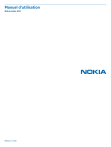
Lien public mis à jour
Le lien public vers votre chat a été mis à jour.